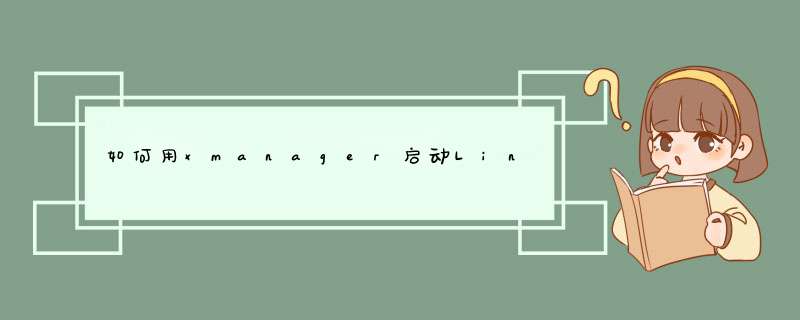
前提:#xdpyinfo ---通过xmanager的shell执行以下该命令,name of display: localhost:10.0看一下ip后边的10.0(127.0.0.1:10.0)
方法一:使用xmanager的xmanager-passive
{注意:本地windows防火墙一定要关闭,或者加入177端口}
1》启动:xmanager-passive
2》root用户登陆:
#vi .bash_profile
export DISPLAY=cilent_ip:0.0 ---客户端windows的ip地址
#xclock ---可以使用这个命令测试一下
如果是应用程序图像化安装:
1、#gnome-session或者startkde----这两个命令都可以启动一个桌面,在桌面中启动应用程序
2、#./runller ----也可以直接调用应用程序安装
方法二:使用xmanager的Xbrower--》XDMCP远程桌面
{注意:本地windows防火墙一定要关闭,或者加入177端口}
1》修改:/etc/inittab --》启动模式改为图形启动:5
2》修改:/etc/gdm/custom.conf --》
[xdmcp]
enable=1
port=177
3》修改:/etc/X11/xdm/Xaccess --》* # any host can get a login window
4》修改:/etc/X11/xdm/xdm-config --》DisplayManager.requestPort:0 前面加!号注释掉此行,这步必须做,然后xmanager就可以自动认出
5》linux启动xdm服务 --》# xdm 启动xdm服务,启动177端口,这一步最重要
# netstat -antup | grep 177 --测试开启
udp 0 0 :::177 :::* 4591/xdm
自动启动xdm,那么请在/etc/rc.d/rc.local文件尾部加入下边xdm的路径
# which xdm
/usr/bin/xdm
方法是自建一个inittab文件,写入一行id:3:initdefault: ,然后进入/etc/rc3.d,将S13kdm移动到其他目录备份起来,重新启动系统,如愿以偿进入字符界面。方法二:首先安装sysv-rc-conf。sudo apt-get install sysv-rc-conf
运行sysv-rc-conf
sudo sysv-rc-conf
运行后在选项中寻找到2列 对于的gdm项,去掉选择gdm即可。
注重!当你重新启动ubuntu之后进入了字符界面之后,又想回到图形环境不是用startx命令,而是telinit 3。
方法三:直接在X环境下停掉GDM服务:
sudo update-rc.d -f gdm remove
重新启动(进入文字命令行模式):
sudo reboot -n
假如想在命令行模式直接进入X环境的话,则需输入:startx假如想改回开机启动回到X环境的话,则需开启GDM服务即可:
sudo update-rc.d gdm defaults方法四:(我在ubuntu10.04下测试成功)
图形模式下,首先进入终端:
1. 运行 sudo vi/etc/default/grub
2. 找到 GRUB_CMDLINE_LINUX_DEFAULT=”quiet splash”
3.改为 GRUB_CMDLINE_LINUX_DEFAULT=”quiet splash text”
4.运行 sudo update-grub
5.reboot(PS: quiet代表不显示详细启动过程splash代表显示进度条)
命令行模式下需要返回图形模式,输入命令: startx
反过来,图形模式下返回命令行模式,在终端按ctrl+alt+F1
欢迎分享,转载请注明来源:内存溢出

 微信扫一扫
微信扫一扫
 支付宝扫一扫
支付宝扫一扫
评论列表(0条)